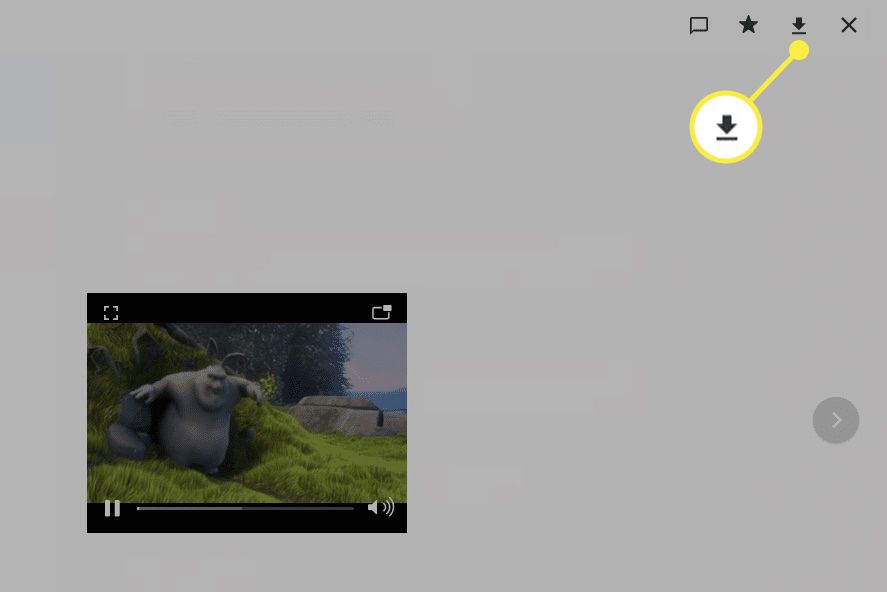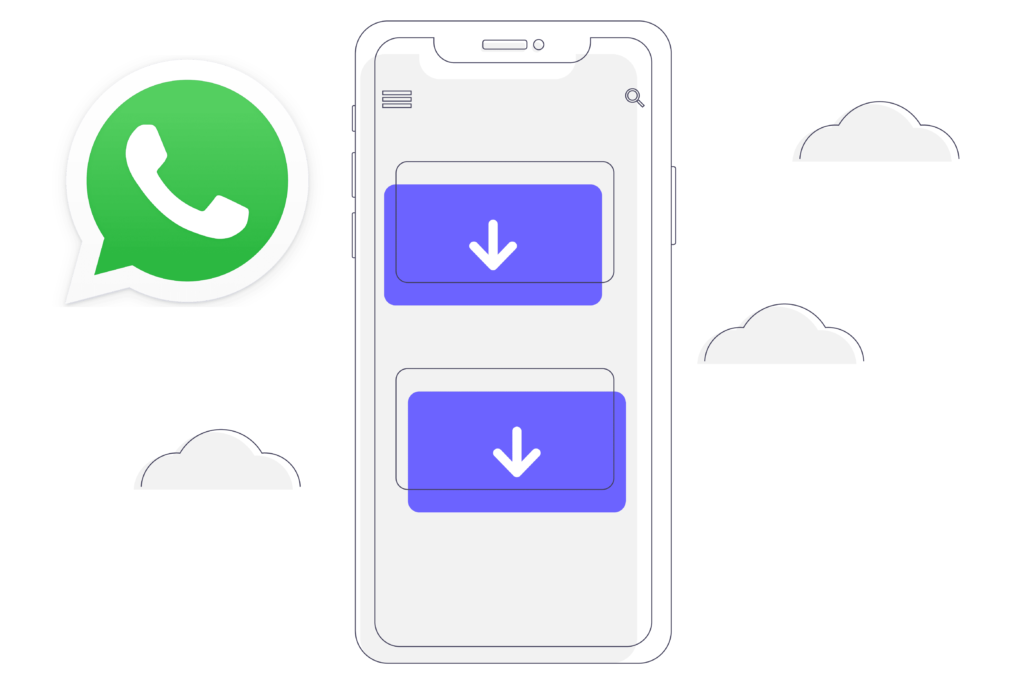
Co je třeba vědět
- Ke stažení videa WhatsApp dochází automaticky a jsou uloženy ve speciální složce zařízení.
- Funguje to pouze v případě, že Nastavení > Úložiště a data má videa nastavená na automatické stahování.
- Nové soubory ke stažení se dostanou do aplikace Fotografie; vyhledejte ty staré v systému Android prostřednictvím aplikace Soubory.
Tento článek vysvětluje funkci automatického stahování videa WhatsApp, včetně toho, jak ji povolit, jak najít stažená videa a kam se obrátit na stará videa WhatsApp, která nejsou v aplikaci Fotky. Tyto kroky fungují všude, kde můžete WhatsApp používat, včetně telefonu a počítače.
Jak uložit video z WhatsApp
Ukládání videí WhatsApp je mnohem přímočařejší, pokud používáte verzi pro stolní počítače nebo web. Tyto pokyny jsou ve spodní části stránky, ale pojďme se nejprve podívat na to, jak to funguje v mobilní aplikaci:
Mobilní aplikace
Pravděpodobně jste si všimli, že nemůžete jen držet prst na videu a najít možnost stažení nebo uložení. Místo toho se ve výchozím nastavení všechna příchozí média automaticky ukládají do vašeho zařízení a jsou přístupná jako každé video, které si sami pořídíte: z aplikace Fotky. První věc, kterou musíte udělat, je ujistit se, že je povoleno automatické stahování:
-
Přejděte na hlavní obrazovku WhatsApp, kde jsou uvedeny všechny vaše konverzace, a pomocí tlačítka nabídky se třemi tečkami vpravo nahoře vyberte Nastavení.
-
Vybrat Úložiště a data.
-
Klepněte na jednu z těchto možností a ujistěte se, že Videa je vybráno:
- Při používání mobilních dat
- Při připojení k Wi-Fi
- Při roamingu
Chcete-li například automaticky ukládat videa do zařízení při používání mobilních dat, klepněte na první možnost a zkontrolujte, zda je vedle zaškrtnutí Videa.
-
Klepněte na OK uložte a poté se z nastavení vraťte zpět ke svým chatům.
Dalším krokem je zajistit, aby se nově stažená videa zobrazovala v galerii telefonu. Vraťte se k nastavení, jako jste to udělali v kroku 1 výše, ale tentokrát zvolte Chaty. Tam klepněte na tlačítko vedle Viditelnost médií. To je to, co povoluje složku videa WhatsApp v aplikaci Fotografie.
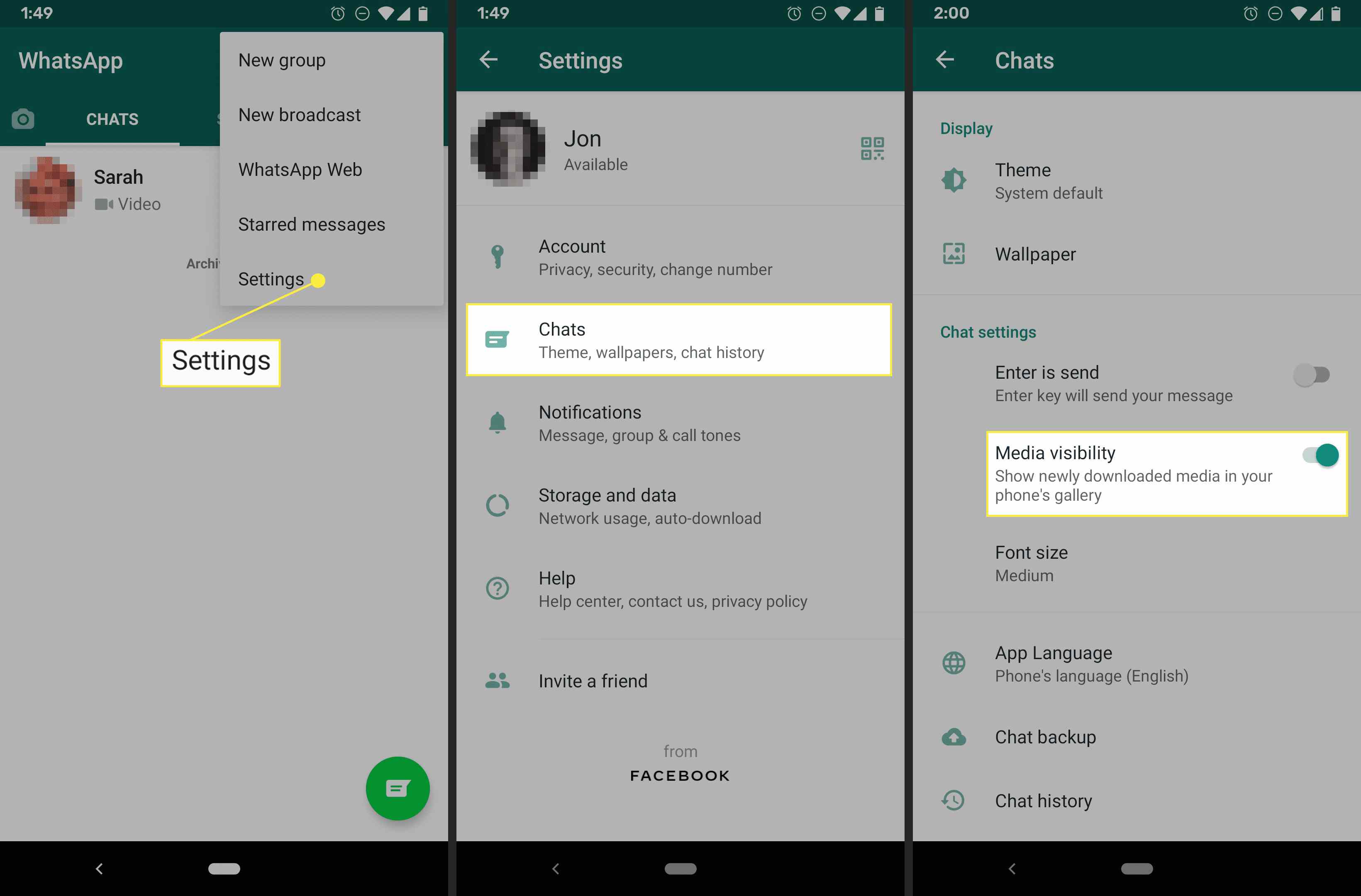
Pokud toto nastavení bylo po celou dobu, skvělé. Otevřete v telefonu aplikaci Fotky a vyhledejte aplikaci, která říká WhatsApp. Jsou zde viditelná všechna videa, která vám byla zaslána prostřednictvím aplikace a která nebyla smazána. Upozornění je, že tuto složku s videem neuvidíte, pokud byla videa odeslána, když byla deaktivována viditelnost médií. Jinými slovy, povolení této možnosti se vztahuje pouze na Nový videa, která získáte; ti ti poslali po zapnul jsi to.
Hledání starších videí WhatsApp
Pokud tedy máte starší videa, která v galerii stále nevidíte (a která ještě nejsou smazána), jediným způsobem, jak je najít, je prohlížeč souborů. Pokud používáte například Android, použijte aplikaci Soubory Google:
-
Nainstalujte si soubory, pokud je nemáte.
-
Otevřete jej a klepněte na Vnitřní úložiště blízko dna.
-
Jít do WhatsApp > Média > WhatsApp Video > Soukromé.
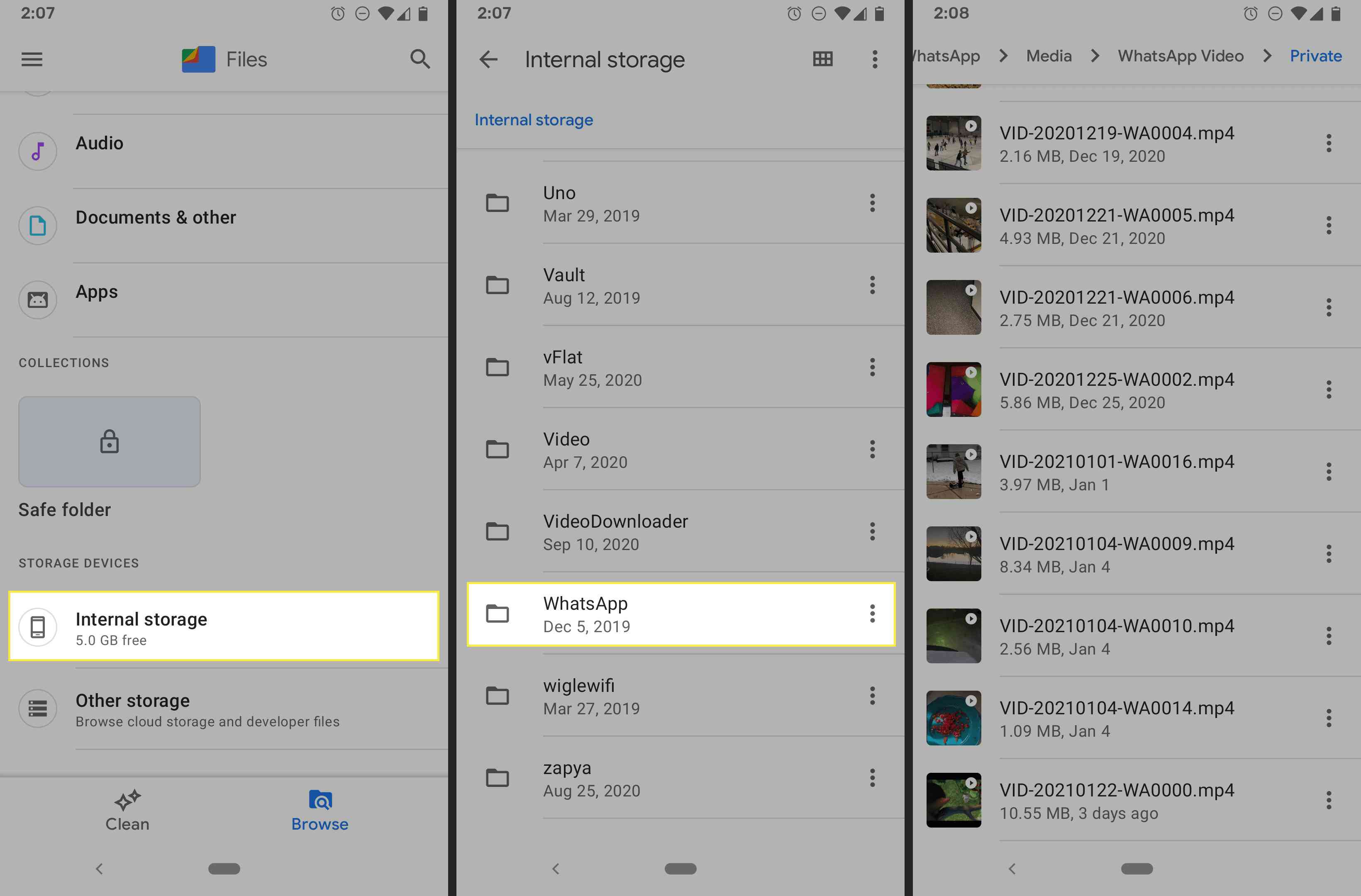
Když je možnost viditelnosti médií v WhatsApp zakázán, všechna nová videa automaticky přejdou do složky Soukromé složku. Když povoleno, všechna nová videa automaticky přecházejí do WhatsApp Video. Chcete-li zobrazit všechna videa v aplikaci Fotky, přesuňte je ze soukromého do WhatsApp Video.
-
Klepnutím na video jej zobrazíte, nebo pomocí nabídky napravo můžete například sdílet nebo mazat video nebo jej otevřít v jiné aplikaci, přejmenovat jej, přesunout atd.
Nenašli jste požadované video? Pokud víte, že nebylo smazáno, může se jednat o stavové video. Jejich vyhledání provede stejné kroky jako výše, ale v kroku 3 zvolte Stavy. Chcete-li tuto složku zobrazit, musíte nejprve přejít do nastavení Soubory a povolit Zobrazit skryté soubory.
WhatsApp Web a Desktop
Ukládání videí do počítače pomocí WhatsApp Web nebo desktopové aplikace je mnohem jednodušší proces.
-
Otevřete WhatsApp Web nebo desktopový program a vyberte konverzaci s videem, které chcete stáhnout.
-
Vyberte video a otevřete jej.
-
Uložte jej pomocí tlačítka pro stažení vpravo nahoře.